■ Planen Ihrer Route
Auf dem Bildschirm
Routenplanung
können Sie Ihre Route planen, indem Sie den
Ausgangspunkt, Zwischenpunkte und den Zielpunkt angeben.
Sie können außerdem wählen, welche Art von Routen die Travel Guide-
Anwendung zum Erreichen Ihres Ziels vorschlägt (
Routenberechnung
). Beachten
Sie, dass die vom Kartendienst vorgeschlagenen Routen hauptsächlich Wander-
und Radfahrrouten sind und nicht für die Fahrt mit dem Auto ausgelegt sind.
1. Navigieren Sie auf dem Bildschirm
Routenplanung
zu
Von
zum Hinzufügen des
Ausgangspunkts, zu
Routenpunkte
für einen oder mehrere Zwischenpunkte
oder zu
Nach
zum Hinzufügen des Zielpunktes, und drücken Sie auf die
mittlere Auswahltaste.
2. So fügen Sie die gewünschten Punkte der Route hinzu:
• Um Ihren aktuellen Standort als Ausgangspunkt hinzuzufügen, wählen Sie
Aktuelle Position
.
Copyright
©
2004 Nokia. All rights reserved.
30
• Zum Hinzufügen einer Adresse als Ausgangs- oder Zielpunkt wählen Sie
Adresse
. Zum Hinzufügen einer Adresse als Zwischenpunkt drücken Sie
Option.
und wählen
Adresse
.
Um ein Land auszuwählen, geben Sie die ersten Buchstaben des
Ländernamens ein, drücken
Suchen
, blättern zum gewünschten Land, und
drücken
OK
.
Um eine Stadt auszuwählen, geben Sie die ersten Buchstaben des
gewünschten Städtenamens ein oder drücken auf
, um eine Liste der
zuletzt ausgewählten Städte zu erhalten. Drücken Sie dann auf
OK
.
Navigieren Sie zu der gewünschten Stadt, und drücken Sie zur Auswahl auf
OK
, oder drücken Sie auf
Option.
, und wählen Sie
Karte anzeigen
zum
Anzeigen eines Stadtplans (siehe
Verwenden des Kartenbildschirms
auf
Seite
36
),
Speichern
zum Speichern der Stadt im Adressbuch der Travel
Guide-Anwendung oder
Info
zum Anzeigen von ausführlichen
Stadtinformationen. Beachten Sie, dass die Verfügbarkeit der Karten vom
Kartendienst (Netzdienst) abhängig ist.
Um eine Straße auszuwählen, geben Sie die ersten Buchstaben des
gewünschten Straßennamens ein oder drücken auf
, um eine Liste der
zuletzt ausgewählten Straßen zu erhalten. Drücken Sie dann auf
OK
.
Blättern Sie zu der gewünschten Straße, und drücken Sie
OK
. Wenn Sie
nicht nach einer Straße suchen möchten, lassen Sie den Bildschirm
Straße
leer, und drücken Sie auf
OK
.
Nach der Auswahl der Straße können Sie eine Hausnummer oder
Schnittpunkte des gewünschten Standorts mit anderen Straßen angeben.
31
Copyright
©
2004 Nokia. All rights reserved.
• Zum Hinzufügen einer Sehenswürdigkeit (beispielsweise eines Museums)
als Ausgangs- oder Zielpunkt wählen Sie
Point of interest
. Um eine
Sehenswürdigkeit als Zwischenpunkt hinzuzufügen, drücken Sie
Hinzuf.
und wählen
Point of interest
. Navigieren Sie zu der gewünschten
Suchoption (
Kategorie
,
Unterkategorie
,
Suchkriterien
oder
Name
), und
drücken Sie
Bearb.
, um die Einstellung zu ändern.
Wenn Sie
Kategorie
oder
Unterkategorie
ausgewählt haben, wählen Sie
jetzt die Kategorie (beispielsweise
Gesellschaft
) oder die Unterkategorie
(beispielsweise
Bibliothek
) aus, zu der die Sehenswürdigkeit gehört.
Wenn Sie
Suchkriterien
ausgewählt haben, wählen Sie
Nächster
für eine
Sehenswürdigkeit in der Umgebung Ihres aktuellen Standorts oder
Nahe bei
Adresse
zur Suche nach einer Sehenswürdigkeit in der Nähe einer
bestimmten Adresse oder einer Adresse, die in der Travel Guide-Anwendung
aufgeführt ist.
Wenn Sie
Name
ausgewählt haben, geben Sie den Namen der von Ihnen
gesuchten Sehenswürdigkeit ein.
Um nach Sehenswürdigkeiten zu suchen, drücken Sie
Option.
und wählen
Suchen
.
Wenn die gefundenen Sehenswürdigkeiten und ihre Entfernung zu Ihrem
aktuellen Standort angezeigt werden, navigieren Sie zu der gewünschten
Sehenswürdigkeit und drücken auf
OK
zum Hinzufügen zu der Route oder
Option.
zum Auswählen einer der folgenden Funktionen:
•
Details
- Anzeigen weiterer Informationen über die Sehenswürdigkeit.
Durch Drücken auf
Option.
können Sie beispielsweise
Karte anzeigen
Copyright
©
2004 Nokia. All rights reserved.
32
zum Anzeigen der Sehenswürdigkeit in der Karte (siehe
Verwenden des
Kartenbildschirms
auf Seite
36
) auswählen, oder durch Drücken auf
Anrufen
eine Telefonverbindung aufbauen, sofern die Telefonnummer
in den weiteren Informationen zur Sehenswürdigkeit vorhanden ist.
•
Speichern
- Speichern der Sehenswürdigkeit im Adressbuch der Travel
Guide-Anwendung.
• Wenn Sie einen Ausgangs- oder Zielpunkt aus dem Adressbuch der Travel
Guide-Anwendung übernehmen möchten, wählen Sie
Adressbuch
und
anschließend die gewünschte Adresse. Zum Hinzufügen eines
Zwischenpunkts aus dem Adressbuch drücken Sie
Hinzuf.
und wählen
Adressbuch
und anschließend die gewünschte Adresse.
3. Gehen Sie zu Schritt 4, wenn Sie in Schritt 2 einen Ausgangs- oder Zielpunkt
hinzugefügt haben.
Wenn Sie in Schritt 2 einen Zwischenpunkt hinzugefügt haben, befolgen Sie
diese Anleitung: Wenn der Zwischenpunkt auf dem Bildschirm
Routenpunkte
angezeigt wird, drücken Sie auf
Fertig
zum Hinzufügen des Punkts zur Route
oder auf
Option.
zum Hinzufügen eines neuen Zwischenpunkts, zum Entfernen
oder zum Verschieben des Zwischenpunkts in die Liste aller Zwischenpunkte.
4. Nachdem Sie alle gewünschten Punkte hinzugefügt haben, drücken Sie auf
Option.
und wählen eine der folgenden Funktionen:
•
Navigation
- Anzeigen Ihres Standorts und Verfolgen der Route auf einer
Karte auf dem Bildschirm
Routenführung
. Weitere Informationen finden
Sie unter
Verfolgen Ihrer Route auf der Karte
auf Seite
35
.
33
Copyright
©
2004 Nokia. All rights reserved.
•
Übersichtskarte
- Anzeigen einer Karte der gesamten Route, wenn Sie einen
Ausgangs- und Zielpunkt angegeben haben. Weitere Informationen zu
diesen Funktionen finden Sie unter
Verwenden des Kartenbildschirms
auf
Seite
36
.
•
Karte anzeigen
- Anzeigen einer Karte des Ausgangs- und Zielpunkts. Diese
Funktion ist nur verfügbar, wenn Sie das Feld
Von
oder
Nach
im Bildschirm
Routenplanung
ausgewählt haben.
•
Speichern
- Speichern der Adresse im Adressbuch der Travel Guide-
Anwendung. Diese Funktion ist nur verfügbar, wenn Sie das Feld
Von
oder
Nach
im Bildschirm
Routenplanung
ausgewählt haben.
•
Info
- Anzeigen der erweiterten Informationen zur ausgewählten Adresse,
einem Schnittpunkt oder einer Sehenswürdigkeit. Wenn die Informationen
zu einer Sehenswürdigkeit angezeigt werden, können Sie auf
Option.
drücken, beispielsweise zum Anzeigen der Adresse in der Karte.
Diese Funktion ist nur verfügbar, wenn Sie das Feld
Von
oder
Nach
im
Bildschirm
Routenplanung
ausgewählt haben.